Render-Passes är en ovärderlig resurs när det kommer till att förbättra utseendet på dina 3D-modeller från Photoshop i Cinema 4D. De ger dig möjlighet att redigera olika element som skuggor, ljus och texturer separat, vilket ger dig en flexibilitet som inte skulle vara möjlig med en enda rendering. I denna guide kommer du att lära dig hur du effektivt blandar dina Render-Passes för att uppnå ett imponerande slutresultat.
Viktigaste insikterna
- Minska filstorleken på dina Render-Passes för att minimera belastningen på ditt system.
- Behåll originalfilerna oförändrade för att säkerställa att du alltid kan referera till den ursprungliga informationen.
- Använd opacitet och lager-masker för att göra justeringar utan att riskera originaldata.
Steg-för-steg-guide
Steg 1: Förbereda filen för Photoshop
Innan du börjar blanda, bör du säkerställa att din fil är i ett lämpligt format. Välj 8 bitar per kanal istället för 16 bitar för att minska filstorleken. En filstorlek över ett gigabyte kan allvarligt påverka Prestanda i Photoshop och är i detta fall inte nödvändig.
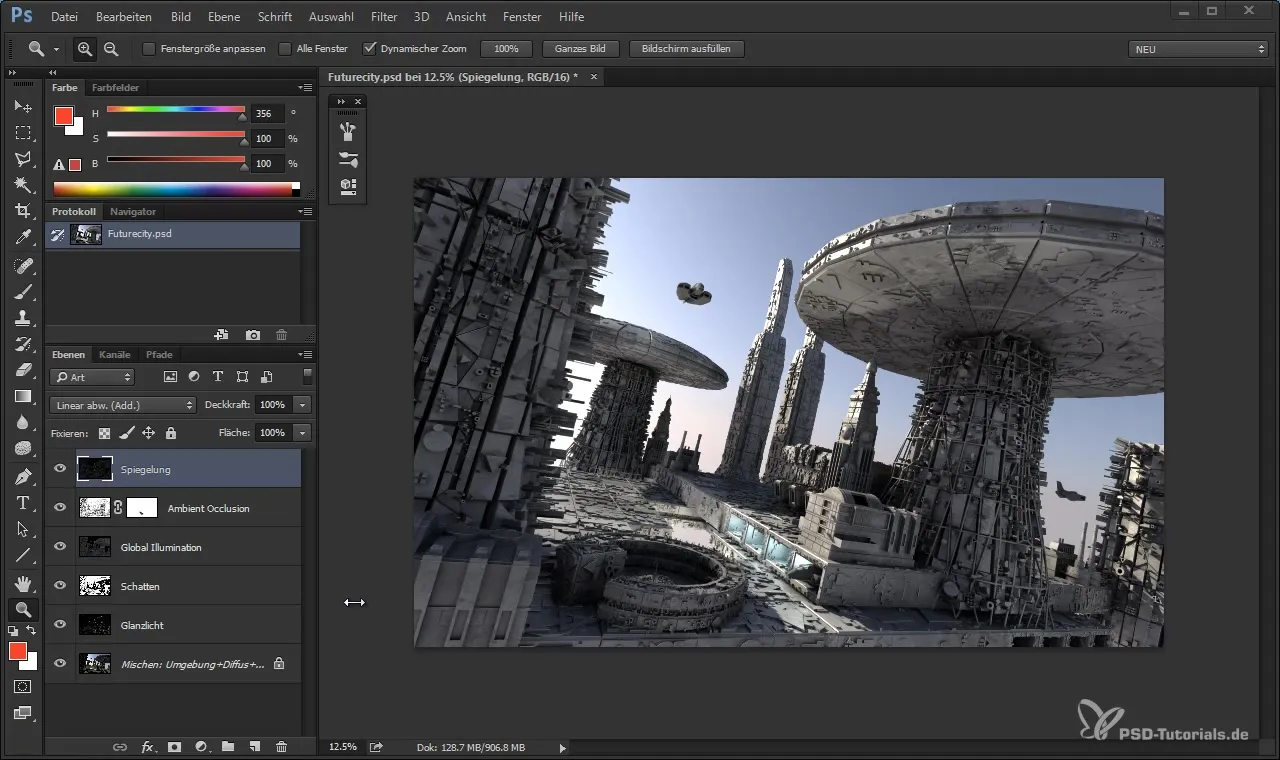
Steg 2: Skapa säkerhetskopior
Det är klokt att behålla en säkerhetskopiacopy av din rendering. Den ursprungliga rendering-filen säkerställer att du alltid kan referera till de ursprungliga detaljerna om något går fel under redigeringen. Verfahren är liknande som att retuschera ett foto: Du behåller originalet i bakgrunden.
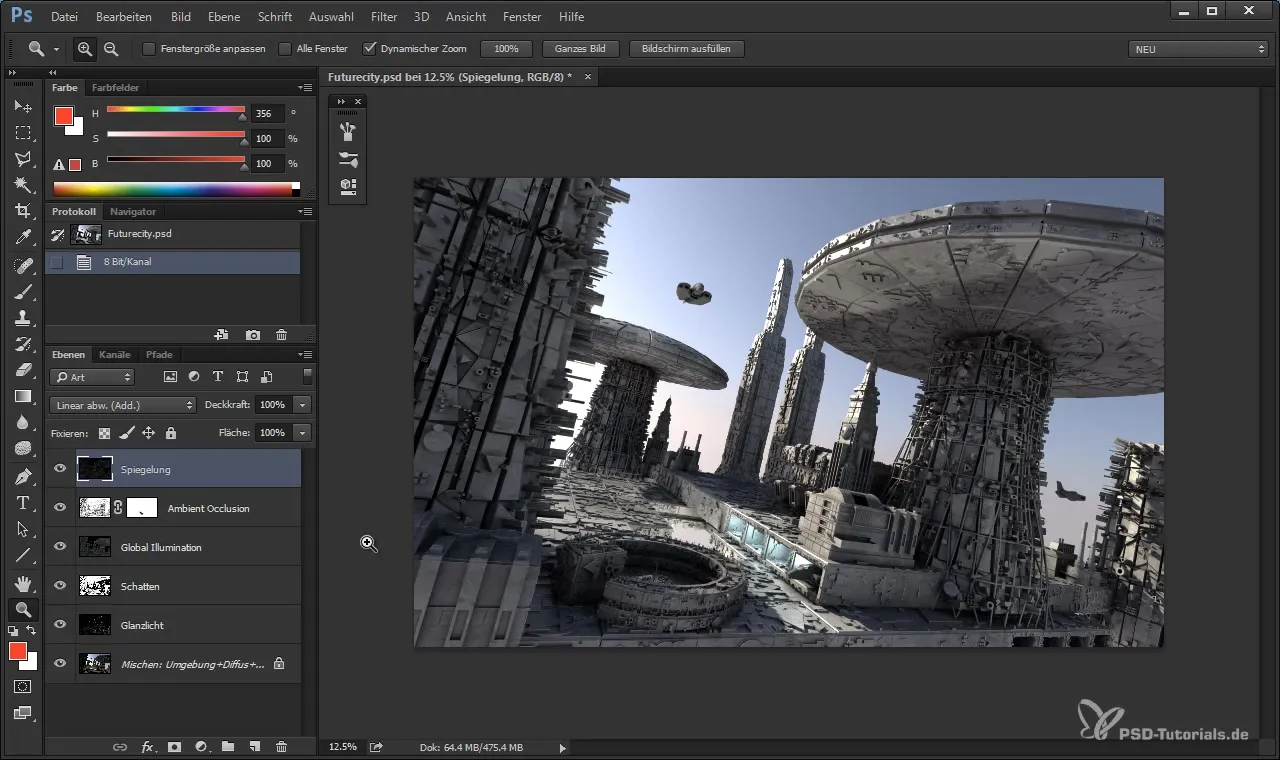
Steg 3: Arbeta med olika lager
Importera de olika Render-Passes i Photoshop. Dessa består typiskt av separata kanaler som spegling, Ambient Occlusion och Global Illumination. Varje av dessa lager erbjuder specifik information som hjälper dig att optimera din bild.
Steg 4: Blanda lagren
Tänk på att blanda dina Render-Passes som att blanda musik. Varje element (instrument) behöver den rätta balansen för att slutresultatet ska låta harmoniskt. Börja med att justera opaciteten på varje lager för att uppnå de önskade effekterna.
Steg 5: Justera spegling
Speglinglagret kan ofta vara för starkt och överbelasta helhetsbilden. Minska opaciteten till cirka 30%. Detta hjälper till att bevara detaljerna i bilden och gör det ofta lättare att styra senare om du behöver lägga till mer ljus.
Steg 6: Arbeta med Ambient Occlusion och Global Illumination
Ambient Occlusion ger dig många detaljer som gör bilden mer livfull. Låt detta lager vara i full styrka, medan Global Illumination kan behöva justeras. Här kan du ställa in opaciteten till cirka 75% för att hitta balansen.
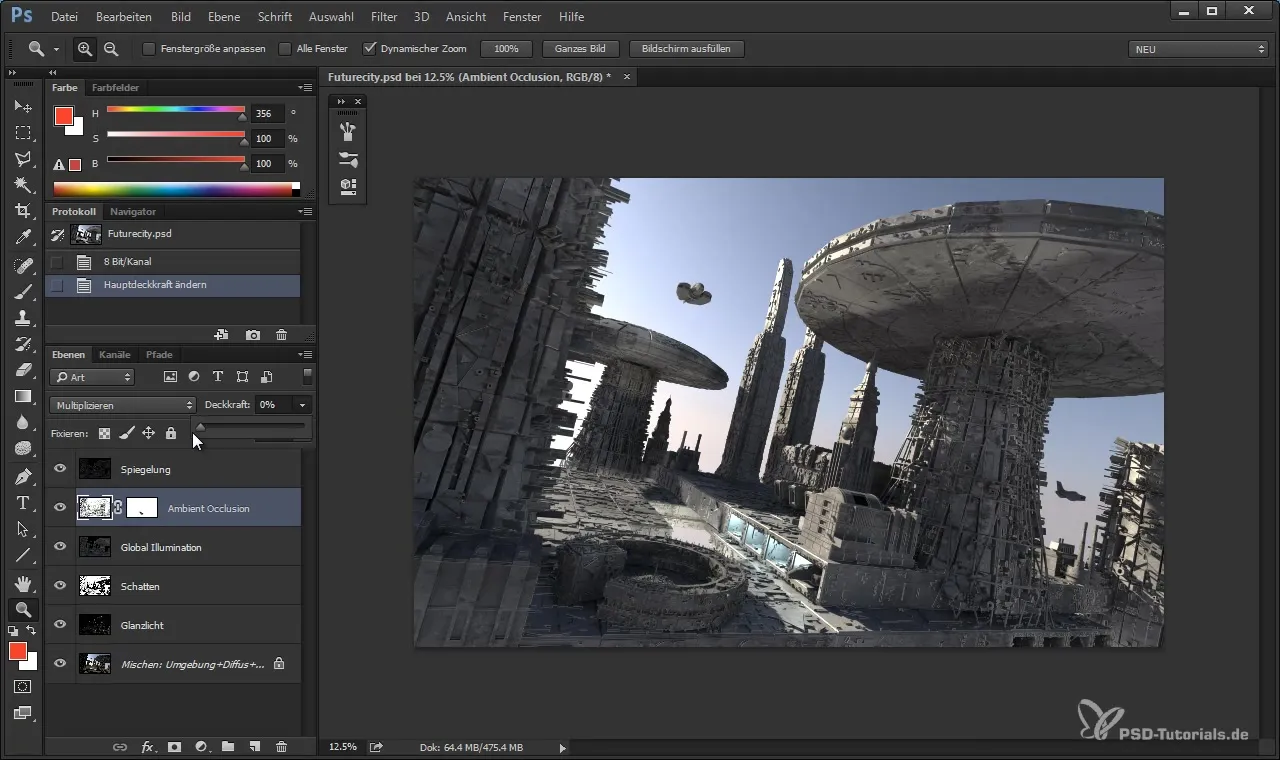
Steg 7: Designa skuggor
Kontrollera skugglagret och avgör om det är för starkt. Om så är fallet kan du justera det på samma sätt. Skugga detaljer är viktiga för att ge djup åt bilden.
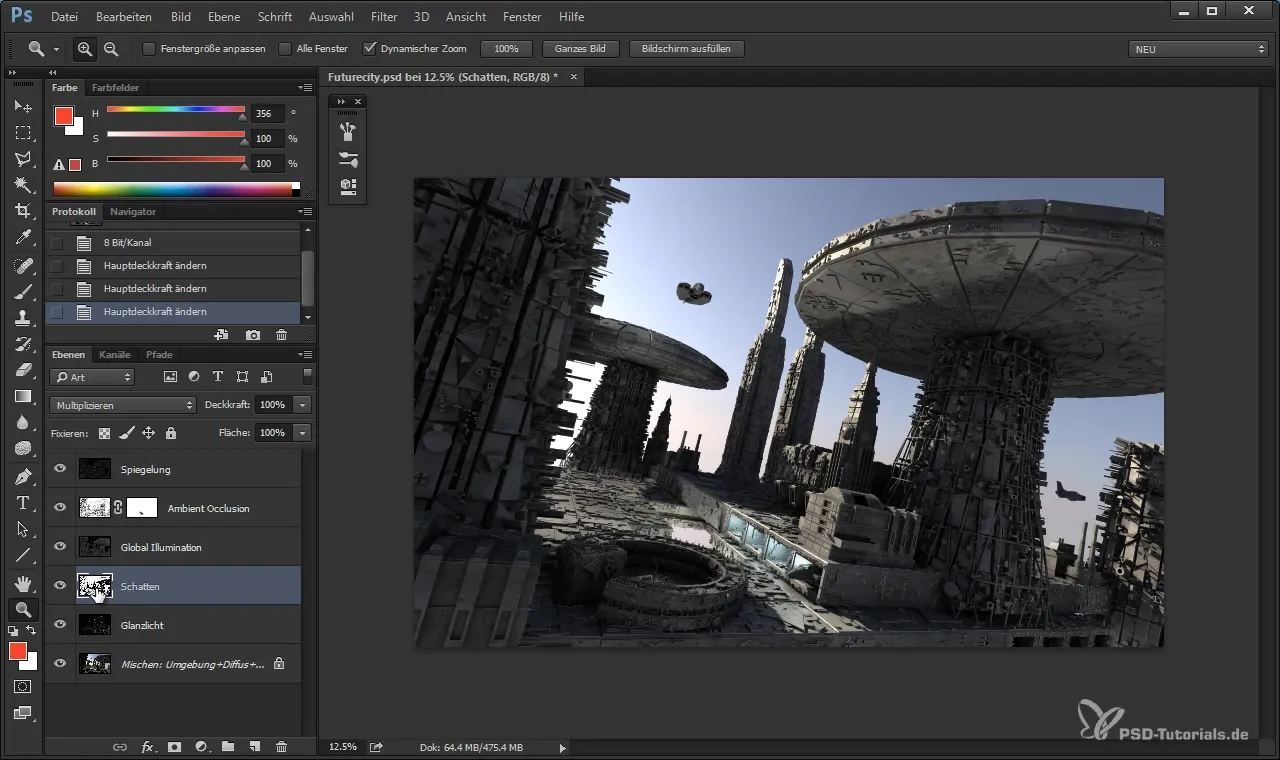
Steg 8: Justera högdagrar
Högdagrar är avgörande för att visa ljusreflexer från objekt. Minska deras opacitet med cirka 30% för att förhindra att bilden ser överexponerad ut på vissa ställen.
Steg 9: Gruppera lagren
För att öka överskådligheten kan du gruppera de olika lagren. Detta gör arbetet lättare och säkerställer att originalfilerna inte ändras.
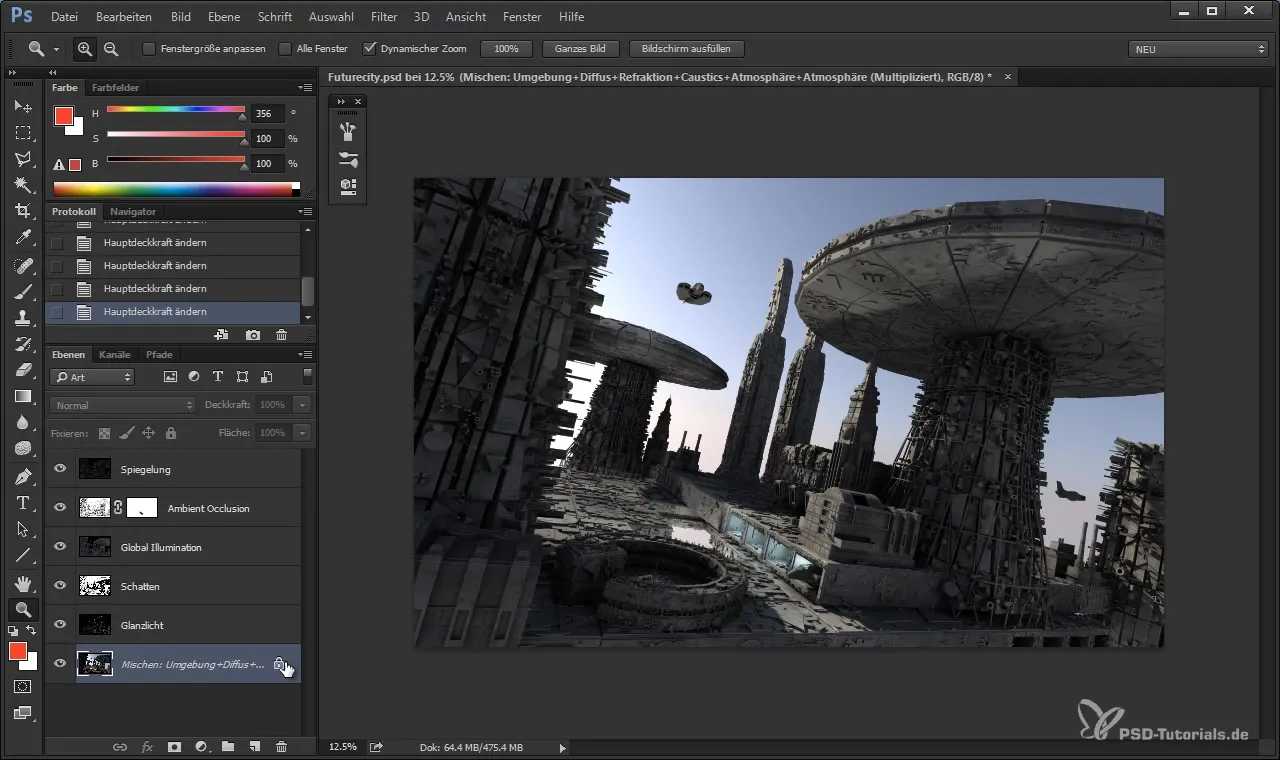
Steg 10: Avslutande justeringar
När alla lager har justerats lämpligt kan du dölja grupperingslagret för att presentera en slutlig visning av din bild. Detta gör att du kan se den färdiga bilden innan du fortsätter med ytterligare bearbetningssteg.
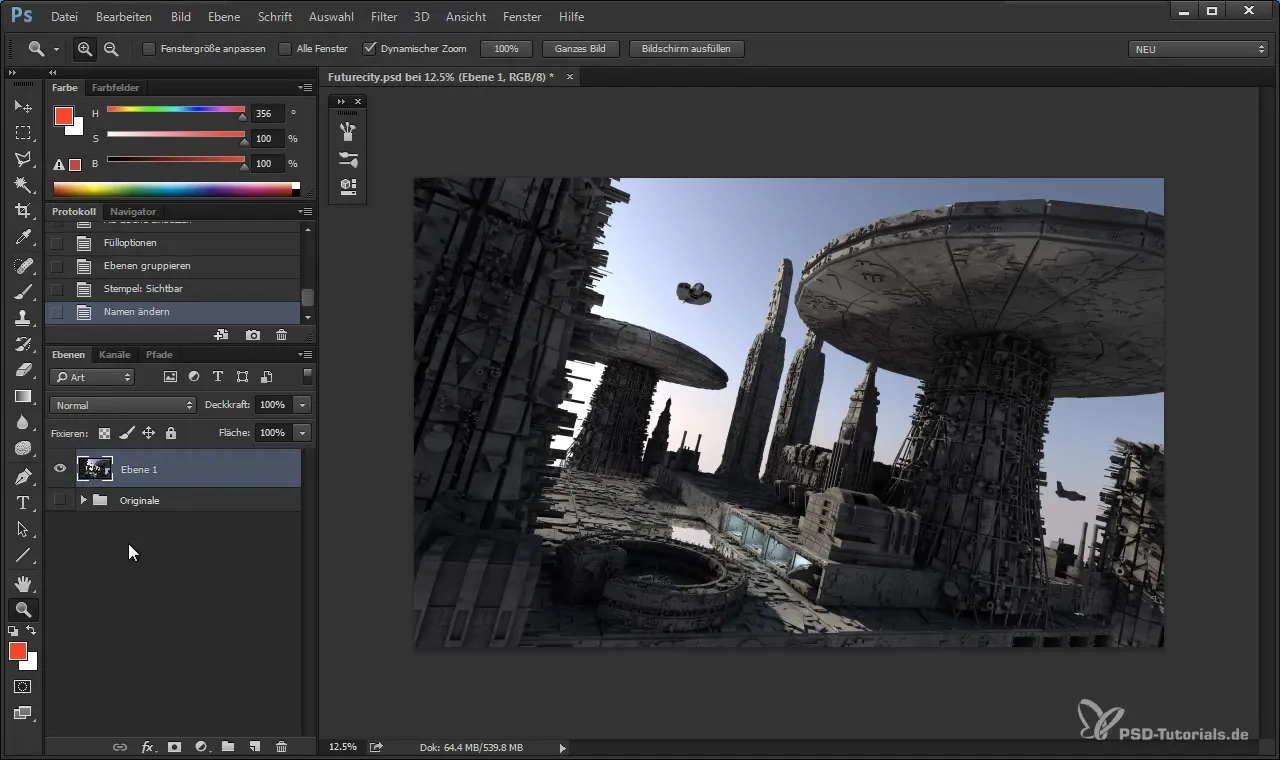
Sammanfattning
Att blanda dina Render-Passes i Photoshop ger dig exakt kontroll över den slutliga utseendet på dina 3D-modeller. Genom att minska filstorleken, skapa säkerhetskopior och smart kombinera de olika lagren uppnår du imponerande resultat. Lär dig att hantera opacitets- och maskfunktionerna och håll originaldata intakta för framtida justeringar.
Vanliga frågor
Hur minskar jag filstorleken på mina Render-Passes?Använd 8 bitar per kanal istället för 16 bitar för att halvera filstorleken.
Varför bör jag skapa säkerhetskopior av mina Render-Passes?Säkerhetskopior förhindrar dataförlust och tillåter dig att referera till de ursprungliga detaljerna.
Hur kan jag hitta balansen vid lagens opacitet?Börja med små justeringar och kontrollera regelbundet helhetsbilden för att säkerställa att lagren harmoniserar väl.


